Las 10 mejores maneras de hacer que su computadora sea a prueba de niños
Publicado: 2021-07-02Los niños tienen la costumbre de encontrar formas de acceder al software o a los sitios web que nunca hubiera creído posibles, sin importar cuán segura sea su computadora. Al igual que haría su casa a prueba de niños, también debe hacer que su computadora sea a prueba de niños.
Hay muchos controles parentales incorporados y software de terceros que le permiten limitar el acceso a diferentes secciones de su computadora e Internet. Tómese el tiempo para probar estos métodos a continuación para estar tranquilo la próxima vez que su hijo quiera jugar Neopets.

1. Usar controles parentales
Su PC tiene controles parentales incorporados que le permiten:
- Limite la cantidad de tiempo que alguien pasa conectado.
- Controle qué sitios web visitan los niños. Las funciones de Windows le permiten activar funciones como Gestión de reputación para filtrar sitios web inapropiados.
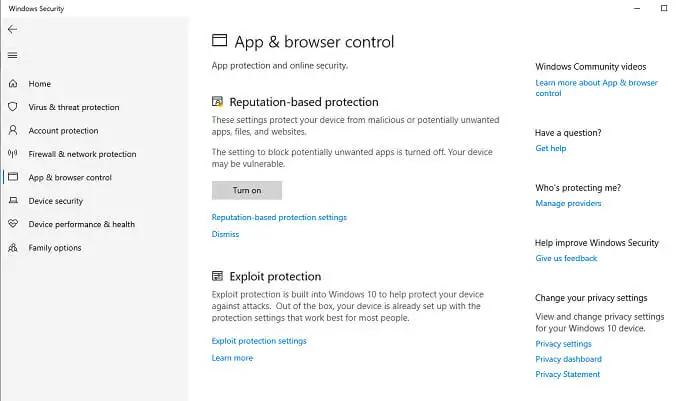
Para acceder a esta configuración, abra Configuración > Actualización y seguridad > Seguridad de Windows > Opciones familiares . Esto abre una nueva ventana y brinda acceso a todas las herramientas de seguridad familiar de Windows.
Desde aquí, puede acceder a controles parentales, como restricciones de tiempo de pantalla, restricciones de sitios web e informes de actividad semanales, así como ver un análisis de la seguridad de los dispositivos conectados.
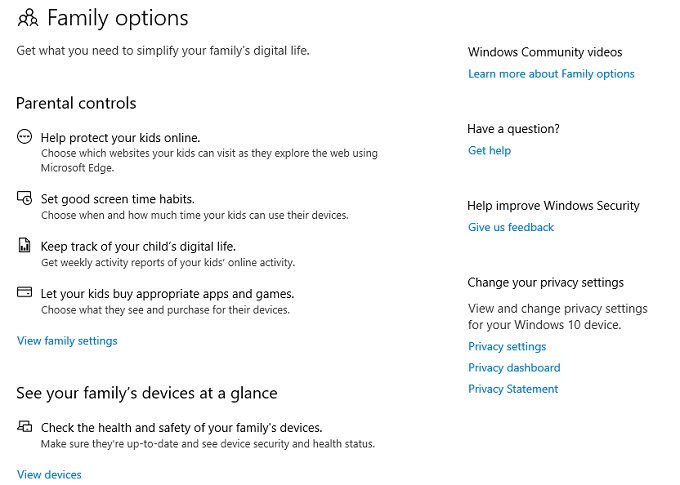
Si las opciones integradas no son suficientes, ¡no se preocupe! Consulte nuestro artículo sobre el mejor software de control parental para Windows 10.
2. Cree una cuenta de acceso limitado
Una de las maneras más fáciles de proteger una computadora a prueba de niños es darles a los niños sus propias cuentas, pero restringir el acceso al sistema.
- Seleccione Windows > Configuración > Cuentas .
- Seleccione Familia y otros usuarios > Agregar a otra persona a esta PC .
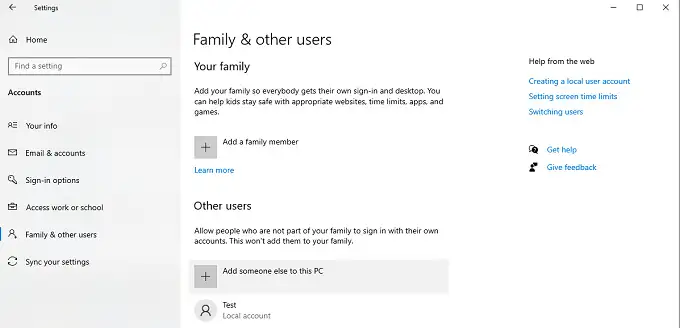
- Elija No tengo la información de inicio de sesión de esta persona > Agregar un usuario sin una cuenta de Microsoft.
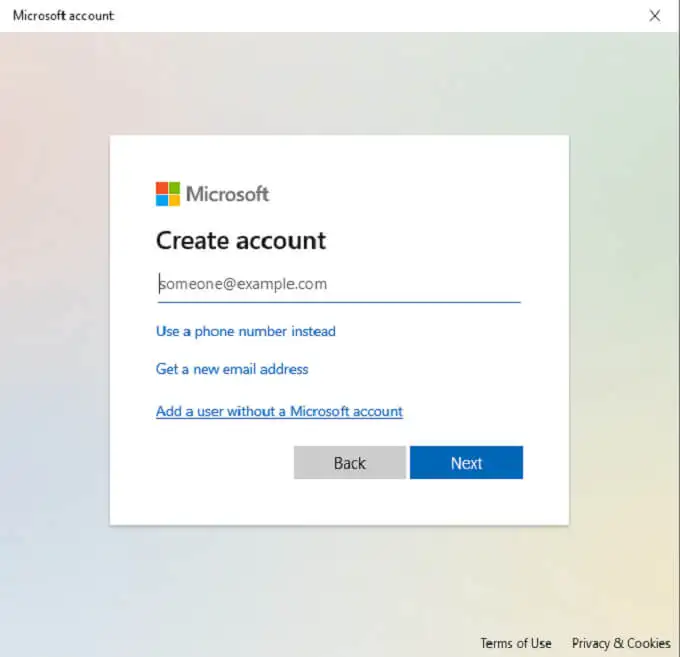
- Cree un nombre de usuario y una contraseña para la cuenta.
Esto crea una cuenta que no es de administrador que, de manera predeterminada, no puede cambiar la configuración, instalar software y más. Este tipo de cuenta es ideal para los niños ya que les impide descargar aplicaciones o eliminar las que ya están instaladas.
3. Asegure archivos y carpetas confidenciales
Otro paso fácil que puede tomar es almacenar archivos confidenciales a los que no desea que sus hijos accedan o que eliminen accidentalmente en una carpeta dedicada con cifrado.
- Abra el Explorador de archivos.
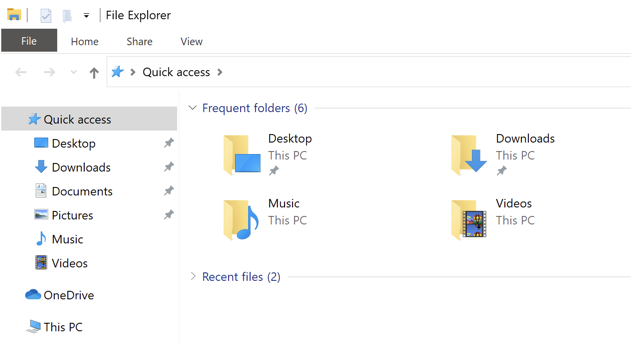
- Seleccione la carpeta que desea proteger.
- Haga clic con el botón derecho en la carpeta, seleccione Propiedades > Avanzado.
- Seleccione la casilla de verificación para Cifrar contenido para proteger los datos.
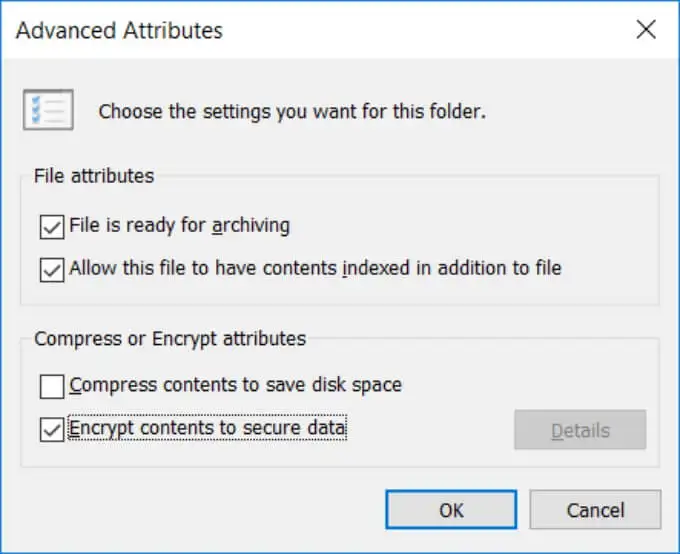
- Seleccione Aceptar y Aplicar para guardar sus cambios.
Tenga en cuenta que si sus hijos usan la cuenta administrativa o parental, podrán acceder a las carpetas. Este truco funciona mejor si cifra los archivos y les da a los niños su propia cuenta de usuario. Cuando intenten acceder a la carpeta o los archivos cifrados, les pedirá la contraseña de su cuenta de administrador.
4. Instale un registrador de pulsaciones de teclas
Una forma de controlar lo que hacen sus hijos en la computadora es instalar un registrador de pulsaciones de teclas. Si bien estas aplicaciones a menudo se consideran invasiones de la privacidad, muchas están diseñadas específicamente para monitorear a los niños.
Una de las mejores opciones gratuitas se llama Kidlogger. Registra pulsaciones de teclas, toma instantáneas periódicas de lo que está actualmente en pantalla, etc.
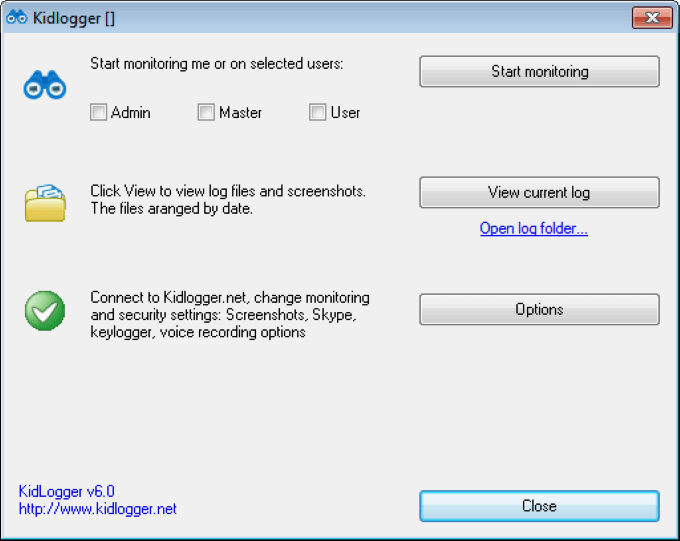
Aplicaciones como esta le brindan una descripción detallada de lo que sus hijos están haciendo en la computadora. Lo mejor de todo es que Kidlogger es indetectable a menos que sepa que está instalado, por lo que ni siquiera los niños expertos en tecnología podrán encontrarlo.
5. Habilite filtros de correo electrónico potentes
Internet es un poco como el Salvaje Oeste. Nunca se sabe qué esperar de los correos electrónicos no deseados. Gran parte del material puede ser violento o sexualmente explícito. Aunque Gmail tiene fuertes filtros integrados, puede llevar la protección del correo electrónico de su hijo un paso más allá.
Los filtros de Gmail bloquean palabras clave específicas. Por ejemplo, un correo electrónico de una dirección que no es de confianza con palabras clave como "mejora" o "sexy" probablemente será detectado por el filtro de correo no deseado. Esto evita que el material explícito llegue a su hijo, pero la responsabilidad de protegerlo no termina ahí.
Incluya direcciones deseables en la lista blanca, como las de miembros de la familia o sitios web confiables. Esto permite el paso de estos correos electrónicos, asegurándose de que nunca sean bloqueados por el filtro de correo no deseado. Para hacer esto, siga los pasos a continuación:
- Ve a Gmail y abre Configuración
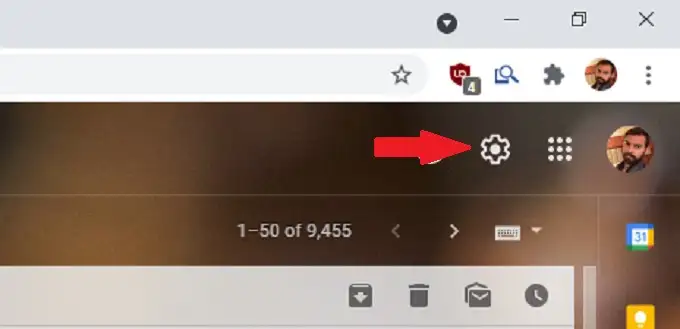
- Seleccionar filtros y direcciones bloqueadas
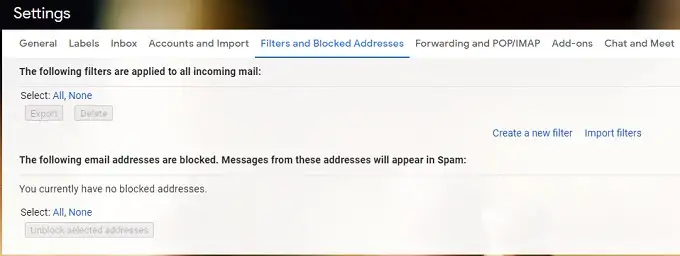
- Seleccione Crear un nuevo filtro e ingrese la dirección de correo electrónico que desea incluir en la lista blanca en la parte superior, luego seleccione Crear filtro.
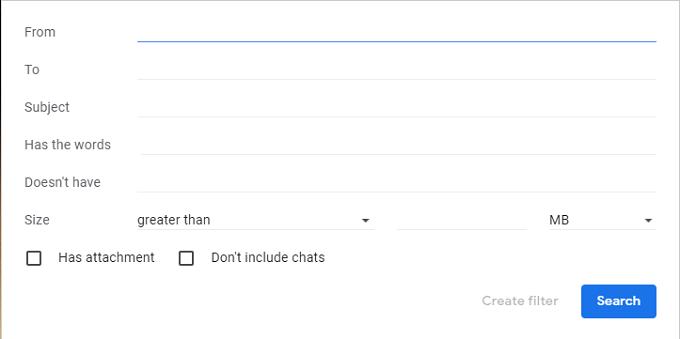
- Elija las opciones, de la lista que se muestra a continuación, que desea aplicar a esta dirección de correo electrónico. Por ejemplo, puede optar por marcar siempre el correo electrónico como importante y nunca enviarlo a spam. También puede aplicar una etiqueta específica al correo electrónico, como "familia".
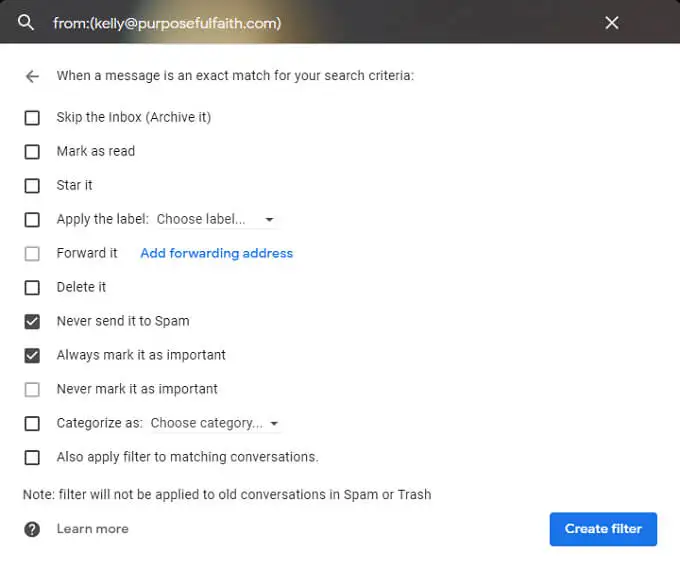
- Seleccione Crear filtro nuevamente para finalizar el proceso.
6. Use el software para eliminar los cambios después de reiniciar
Hay herramientas disponibles que restablecen una computadora a un estado predeterminado después de cada reinicio. Puede usar esto para restringir el acceso de un niño a una computadora y evitar que realice cambios.

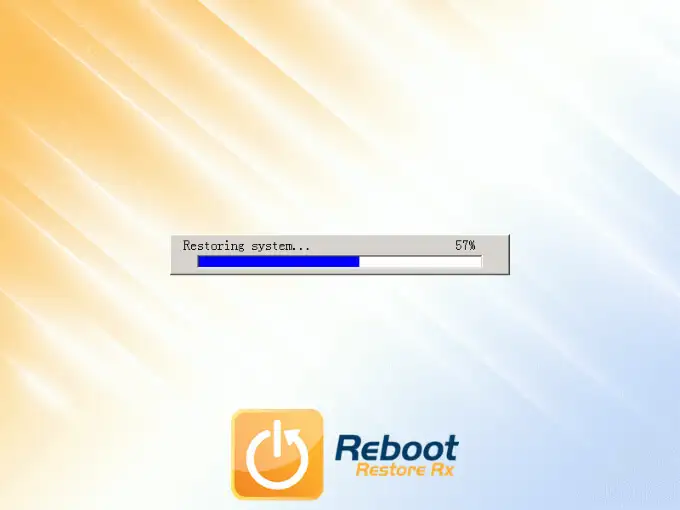
La desventaja es que herramientas como esta rara vez son gratuitas. Reboot Restore RX ofrece una versión de prueba con todas las funciones para que pueda probarlo usted mismo. No solo puede restaurar su PC después de un reinicio, sino que también puede crear puntos de restauración semanas y meses antes.
Otras alternativas son Windows SteadyState o SmartShield Enterprise.
7. Instala un navegador apto para niños
Los navegadores seguros para niños están diseñados para niños. Estos navegadores tienen resultados de búsqueda altamente restringidos que se filtran para garantizar que todos los resultados sean seguros para los niños. Uno de los navegadores más populares para niños es Kiddle, una versión reducida de Google.
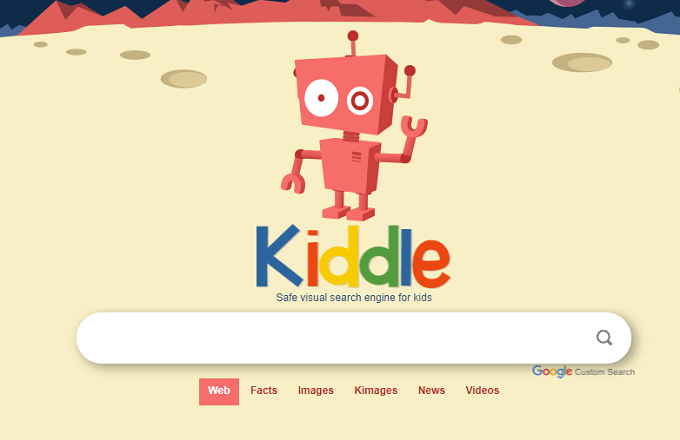
Sin embargo, existen múltiples opciones como Pikluk, el navegador web ZAC para niños autistas o el navegador Kidoz para dispositivos móviles. Investigue cuál es el más adecuado para su hijo.
8. Restrinja la reproducción explícita en Spotify y Apple Music
A los niños les gusta la música, y Spotify es una de las plataformas más populares del planeta para descubrir nuevas canciones. Si a su hijo le gusta navegar por Spotify (o Apple Music), lo mejor que puede hacer es restringir la reproducción de material explícito.
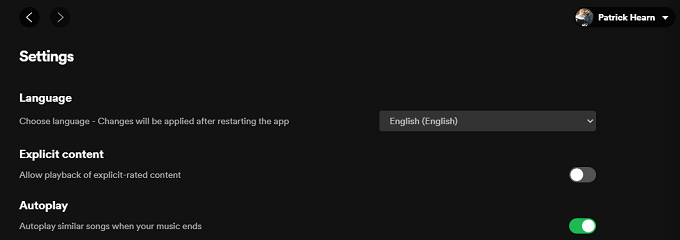
En Spotify :
- Ve a tu cuenta.
- Elija Configuración.
- Elija Contenido explícito.
- Gire el control deslizante a la posición de apagado.
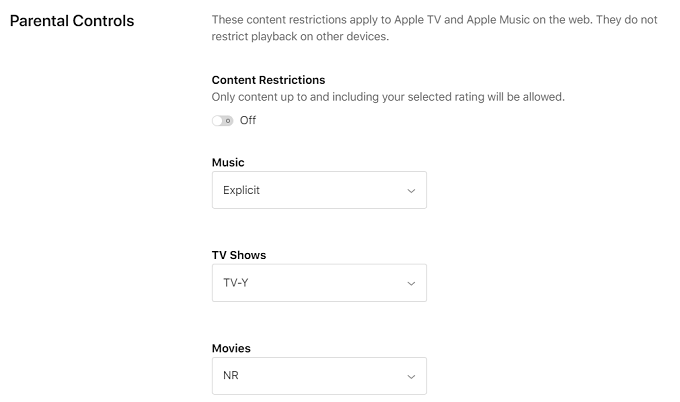
En Música de Apple :
- Seleccione su perfil.
- Seleccione Configuración.
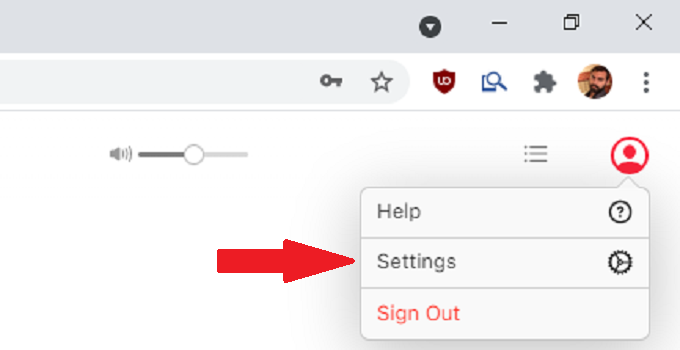
- En Controles parentales, configure el control deslizante para deshabilitar la reproducción de contenido explícito.
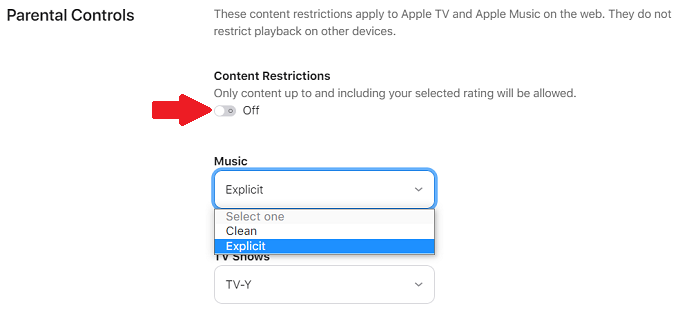
- También puede elegir qué clasificaciones de edad de películas y programas de televisión están permitidas.
9. Instalar un sistema operativo secundario
A prueba de niños no siempre se trata de mantener a los niños fuera. A veces también se trata de evitar que los invitados realicen cambios en su sistema. Una manera fácil de hacer esto es configurar una partición secundaria en su disco duro y tener una instalación de Windows separada disponible para invitados. Tampoco tiene que ser Windows.
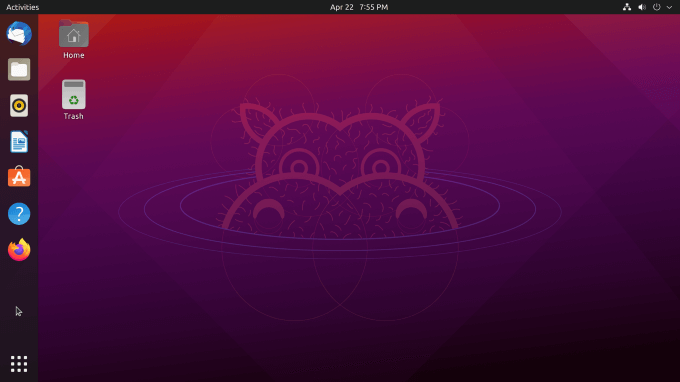
Si tiene conocimientos de Linux, una mejor opción podría ser instalar Linux. El sistema operativo es de uso gratuito y ofrece increíbles niveles de personalización. Puede establecer restricciones y pautas de acceso, y crear una configuración de arranque dual evita que otros usuarios accedan a su sistema operativo principal.
10. Bloquee el acceso a sitios web a través del enrutador
Los niños son inteligentes y, a menudo, pueden encontrar formas de acceder a sitios web, incluso a través de controles basados en el navegador. Sin embargo, si bloquea el acceso a través del enrutador, no importa qué dispositivo usen. Su Wi-Fi no permitirá el acceso.
- Para acceder a su enrutador, escriba la dirección IP en su navegador.
Nota: siga los pasos a continuación para encontrar la dirección IP de su enrutador:
- Abra el símbolo del sistema .
- Escriba ipconfig.
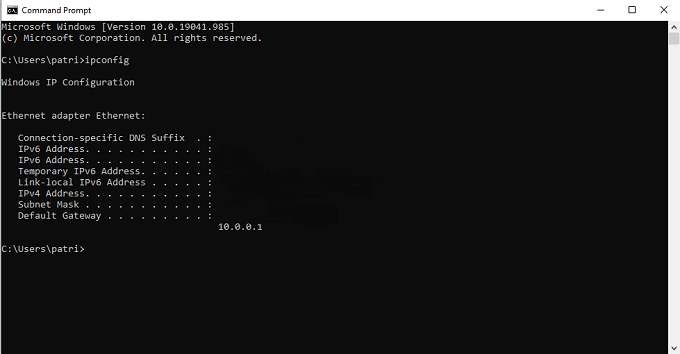
- Presione Entrar.
- Junto a Puerta de enlace predeterminada hay una serie de números, generalmente 10.0.0.1 o 192.168.0.1. Esta es la dirección IP de su enrutador.
- Inicia sesión con tu nombre de usuario y contraseña.
- Ingréselo en su barra de URL para obtener acceso a su enrutador y ajustar la configuración de los padres.
Si no tiene claro cómo hacerlo, Xfinity, AT&T y otros proveedores de servicios de Internet principales tienen tutoriales en sus sitios web. También escribimos una guía sobre cómo bloquear sitios web desde su enrutador.
Con suerte, algunos de los consejos anteriores lo ayudarán a pasar más tiempo usando su computadora y menos tiempo arreglando lo que sus hijos rompieron. ¿Cómo se asegura de que sus hijos no jueguen con su computadora? Háganos saber en los comentarios.
